OBS (Open Broadcaster -ohjelmisto) on avoimen lähdekoodin suoratoisto- ja näytötallennusohjelma. Se tarjoaa yksinkertaisen tavan kaapata mitä tietokoneen näytöllä näkyy. Sen avulla pelaajat voivat helposti kaapata näytön ja tehdä live-videon. Joten OBS on erittäin suosittu peliyhteisöjen keskuudessa. Monet käyttäjät valittavat kuitenkin OBS-pelin sieppauksen musta näyttö numero Internetissä. Onko sinulla sama ongelma?
Itse asiassa, OBS-näyttö kaappaa musta näyttö ei ole harvinainen kysymys. Monien syiden vuoksi OBS-ikkunan sieppaaminen ei toimi. Tämä viesti jakaa 3 tehokasta ratkaisua auttamaan sinua korjaa OBS musta näyttö.
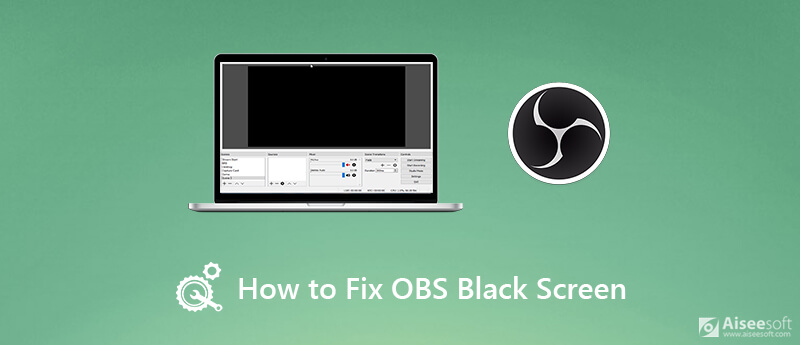
Kun et löydä OBS-näytönkaappausikkunasta vain mustan näytön, et voi enää käyttää sitä suoratoistoon tai näytön tallentamiseen. Näytämme sinulle Kuinka korjata OBS musta näyttö kysymys tästä osasta.
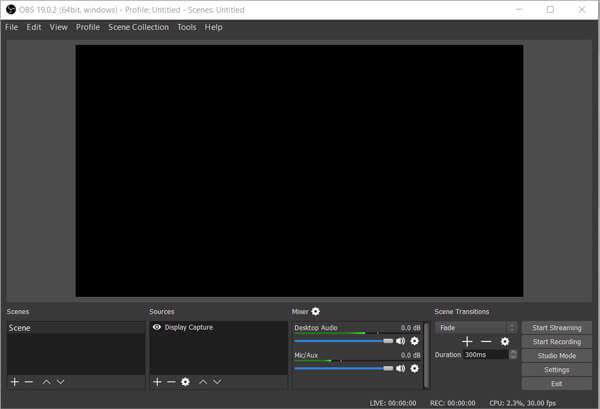
Sinun pitäisi tietää, että tietokoneesi mukana tulee yleensä kaksi GPU: ta paremman suorituskyvyn ja virransäästöä varten. Järjestelmä käyttää erillistä GPU: ta, kun ajat virtaa kuluttavia sovelluksia tai videopelejä. Joskus OBS-näytön kaappauksen musta näyttö johtuu huonon suorituskyvyn GPU: sta. Tässä tapauksessa voit yrittää vaihtaa GPU: ta, jota OBS käyttää mustan näytön ongelman korjaamiseen.
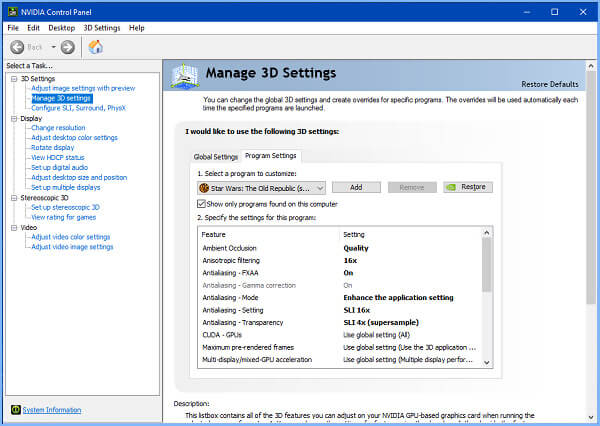
Jos käytät Windows 10 -tietokonetta ja kohtaat OBS: n mustan näytön pelin sieppausongelmaa, voit ottaa yhteensopivuustilan käyttöön sen korjaamiseksi. Koska OBS studio ei ole yhteensopiva Windowsin uusimman version kanssa, tässä tapauksessa voit käynnistää OBS yhteensopivuustilassa pakottaaksesi sen käynnistymään ja toimimaan uudelleen.
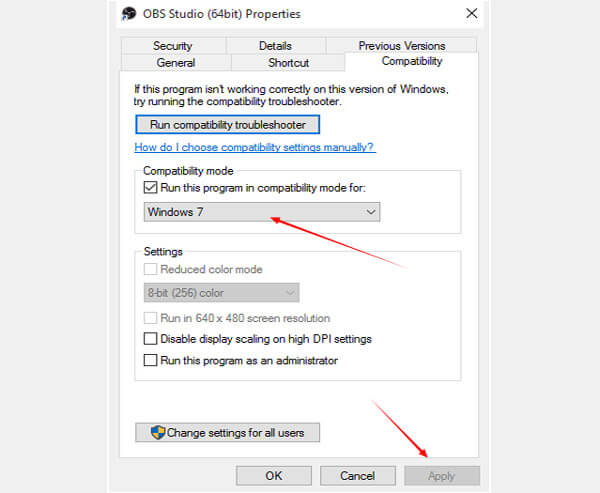
Jos mustan näytön ongelma on edelleen olemassa OBS Studiossa, ehkä sinun pitäisi hankkia toinen näytön tallennin sen korvaamiseksi. Oikeastaan markkinoilla on tarjolla suuri määrä videoäänen tallennustyökaluja, joiden avulla voit nauhoittaa koko pelisi laadukkaasti.
Suosittelemme tässä voimakkaasti yhtä tehokasta näytön tallennusohjelmistoa, Screen Recorder jotta voit tallentaa kaikki tietokoneellasi tapahtuneet toiminnot. Sillä on mahdollisuus tallentaa kuvia tietokoneen näytöltä ja verkkokamerasta. Lisäksi se voi siepata ääntä järjestelmän äänestä ja mikrofonista. Sen avulla et menetä mitään hyödyllistä tietoa.

Lataukset
Näyttötallennin - paras OBS-vaihtoehto
100 % turvallinen. Ei mainoksia.
100 % turvallinen. Ei mainoksia.

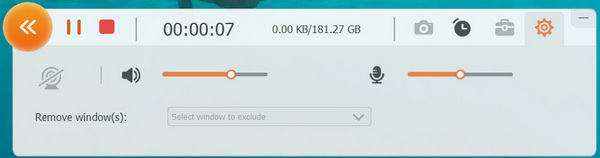
Kuten edellä mainittiin, tämä näytön tallennin on suunniteltu viimeisimmällä GPU-kiihtyvyys tekniikkaa ja takaa, että voit siepata videota sujuvasti säilyttäen samalla alkuperäisen kuvan ja äänen laadun. Et saa huonolaatuista tallennetta.
Videotallennusominaisuuden lisäksi se tarjoaa myös äänen tallennuksen ja kuvakaappaus ominaisuudet. Voit käyttää tiettyä toimintoa tarpeen mukaan.
On monia syitä, jotka johtavat OBS-mustan näytön ongelmaan, kuten omistettu grafiikkahäiriö, 32- ja 64-bittisten sovellusten konfliktit, yhteensopivuusongelmat, ylikellotus, järjestelmänvalvojan oikeudet ja paljon muuta. Jos OBS-sieppauksen musta näyttö johtuu joistakin Windows-järjestelmän estämistä ominaisuuksista, voit myös yrittää suorittaa sen järjestelmänvalvojana korjaamaan ongelman.
Luettuasi tämän viestin saat 3 yksinkertaista tapaa korjaa OBS-pelin sieppauksen musta näyttö. Jätä meille viesti, jos saat vielä kysymyksiä siitä, että OBS-näytön kaappaus ei toimi.
OBS
Korjaa OBS Game Capture Black Screen Minne OBS-nauhoitukset menevät Korjaa OBS-koodausvaroitus Tallenna Blu-ray OBS: lle
Aiseesoft Screen Recorder on paras näytön tallennusohjelmisto tallentamaan mitä tahansa toimintaa, kuten online-videoita, verkkokameroita, pelejä Windowsissa / Macissa.
100 % turvallinen. Ei mainoksia.
100 % turvallinen. Ei mainoksia.